Несмотря на то, что Microsoft представила различные улучшения безопасности в Windows 11 , все равно нельзя быть слишком осторожным при загрузке загадочного программного обеспечения из Интернета, открытии подозрительных вложений электронной почты и т. д. Вот почему вы можете ознакомиться с песочницей. Песочница — это виртуальная среда, в которой вы можете устанавливать и запускать новые или ненадежные приложения, не позволяя им нанести вред вашей системе. В этом посте мы собрали некоторые из лучших приложений для песочницы, которые вам стоит попробовать.
1. Песочница Windows
В Windows есть встроенная функция «Песочница», которую можно активировать из «Функций Windows». Если вы не хотите загружать дополнительное стороннее приложение, это может быть решением для вас.
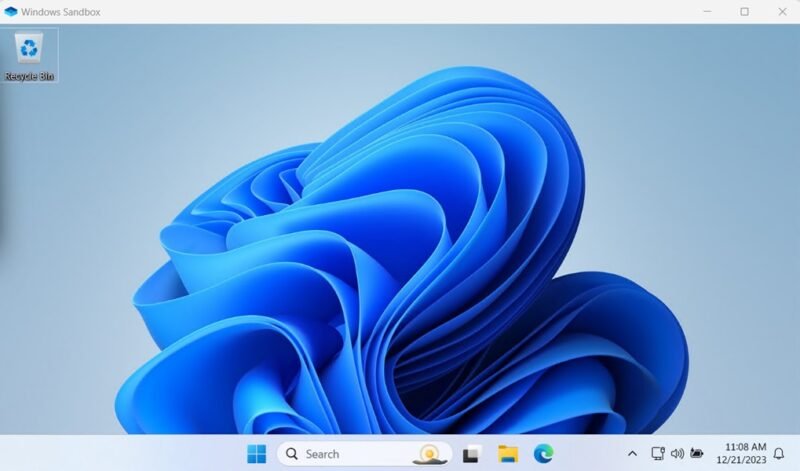
Нажмите Пуск и найдите «функции Windows»
1. Песочница Windows
и отключить функции Windows. В новом окне прокрутите вниз, установите флажок Песочница Windows, нажмите ОК и перезагрузите компьютер. Найдите «Песочница Windows» в меню Пуск.Примечание : если вы не видите опцию «Песочница», возможно, вам придется зайти в BIOS материнской платы (обычно нажав Delete, F2или клавиши F8во время загрузки компьютера) и осмотритесь, чтобы включить аппаратную виртуализацию.
При запуске в вашей «песочнице» по умолчанию будет установлена чистая версия Windows, которая также включает в себя браузер Edge и проводник. Загрузите программное обеспечение в «Песочницу», откройте его и поиграйтесь с ним, проверяя, ведет ли оно себя подозрительно в безопасном изолированном пространстве. Если программа оправдает себя, загрузите ее по-настоящему!
Совет. Ознакомьтесь с этими Эмуляторы Windows , доступ к которым можно получить прямо из браузера.
2. Песочница
Песочница — одно из самых популярных и часто используемых приложений для изолированной среды и изоляции программ от базовой операционной системы Windows. Два замечательных аспекта заключаются в том, что Sandboxie очень легкая и бесплатная. Через Sandboxie вы можете установить и запустить практически любое программное обеспечение Windows.
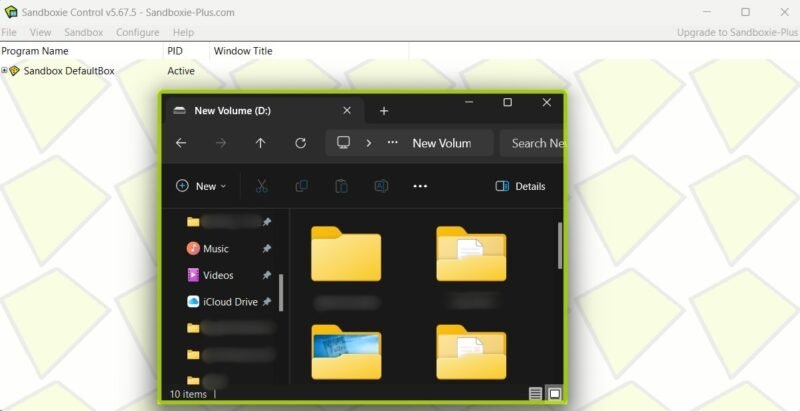
Помимо установки программного обеспечения внутри Sandboxie, вы можете запустить любую уже установленную программу, например веб-браузер, через Sandboxie, выбрав Песочница ->Ящик по умолчанию ->Запустить песочницу ->Запустить веб-браузер. Если вы хотите запустить любое другое приложение, выберите Запустить любую программу.
Когда вы запускаете программу или приложение в изолированном режиме, вы увидите толстую желтую рамку вокруг окна, сообщающую, что вы находитесь в изолированной среде. Возможно, вы также захотите взглянуть на Песочница-Плюс — ответвление Sandboxie от другого р
2. Песочница
м представлены дополнительные функции, такие как изолированные программные среды с повышенной безопасностью, режим отсеков и интеграция виртуальных дисков.3. Песочница SHADE
ТЕНЬ Песочница — еще одно популярное бесплатное приложение для песочницы. По сравнению с Sandboxie, пользовательский интерфейс SHADE намного проще, понятнее и удобней для начинающих.
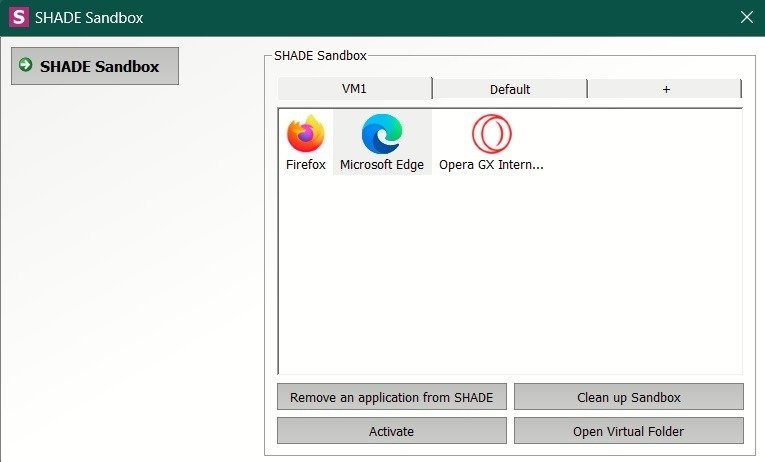
Чтобы отправить приложение в изолированную среду, просто перетащите его в окно песочницы SHADE. При следующем запуске приложения оно будет автоматически помещено в песочницу. При использовании SHADE Sandbox изолирует вашу историю просмотров, временные файлы, файлы cookie, реестр Windows, системные файлы и т. д. от операционной системы.
SHADE хранит все загруженные файлы в папке «Виртуальные загрузки», к которой вы можете получить доступ прямо из интерфейса SHADE. Если вы ищете приложение-песочницу с более простым пользовательским интерфейсом, то SHADE Sandbox для вас.
Совет : иногда вам просто нужно быстро выключите экран вашего компьютера попробовать эти методы.
4. Виртуальная машина
То, что делают все вышеперечисленные приложения-песочницы, обычно называется легкой виртуализацией. То есть тестируемые вами приложения по-прежнему работают в операционной системе хоста, хотя и в ограниченной степени.

Если вам нужна полная виртуализация, нет лучшего способа, чем создать виртуальную машину с выбранной вами операционной системой. Например, вы можете легально скачать виртуальную машину Windows . Это может быть удобно, если вы хотите попробуйте Windows 11, не уничтожая Windows 10 .
Два наиболее популярных про
3. Песочница SHADE
иртуальных машин — Virtual Box и VMware. Если вы обнаружите, что не можете сделать выбор между ними, ознакомьтесь с нашими Сравнение Virtual Box и VMware , которые помогут вам выбрать между ними. Также было бы полезно узнать, как конвертировать виртуальную машину из VMware в Virtualbox и наоборот .Совет : если вы хотите очистить свой компьютер, начните с удаление программ , которым вы больше не пользуетесь.
Другая альтернатива безопасному экспериментированию с различным программным обеспечением — включить тестовый режим . Это позволит вам устанавливать приложения из источников, которые не могут считаться безопасными. Альтернативно попробуйте запретить приложениям доступ к Интернету .


